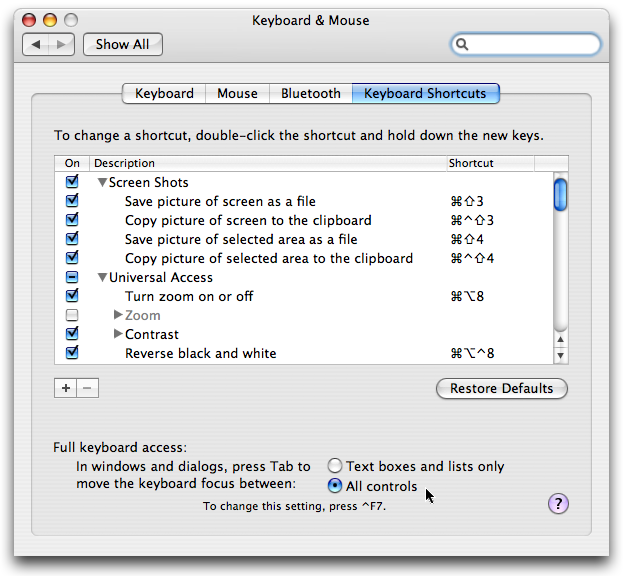Firefox'ta klavyenizle daha fazlasını yapmanın bir yolunu arayan bir ninja klavye misiniz? Bu ninja büyüsünü SiteLauncher uzantısıyla çalıştırmanın ne kadar kolay olduğunu görün.
SiteLauncher Yüklendikten Sonra
Uzantıyı kurduktan sonra tavsiye edilir.İstediğiniz değişiklikleri yapmak için önce ayarlara girmeniz gerekir. Burada “Başlatıcı Kısayol Tuşu, Siteye Doğrudan Kısayol Tuşu ve Varsayılan Kısayollar” görebilirsiniz.
Bir web sitesini listeden kaldırmak için üzerine tıklayın.seçin ve ardından listenin sonunda görünecek olan "x" işaretini tıklayın. Mevcut bir kısayolu değiştirmek için uygun listeye tıklayın, istediğiniz değişiklikleri yapın ve “Revize Button” düğmesine tıklayın.
Not: “Revize Düğmesi”, mevcut listeleri değiştirirken “Kısayol Düğmesi Ekle” nin yerine geçecektir.

SiteLauncher'ın istediği değişiklikleri yapdavranır, “Görünüm” ve “Etkiler”. İsterseniz SiteLauncher'ın mevcut tarayıcı temanızla çok iyi bir şekilde eşleşmesini sağlamak için görünüm ve efektleri deneyebilirsiniz.
Sağ alt köşede, “Gelişmiş Tweaks” e erişebileceksiniz…

Bunlar SiteLauncher için “Gelişmiş Tweaks”. Sağ alt köşedeki düğmeyi kullanarak “Ana Seçenekler” e dönebilirsiniz.

“Yardım Bölümü”, SiteLauncher'ı etkinleştirmek için kullanılan kısayol tuşu kombinasyonları ve buna eklediğiniz kısayol bağlantıları hakkında daha fazla bilgi içerir.
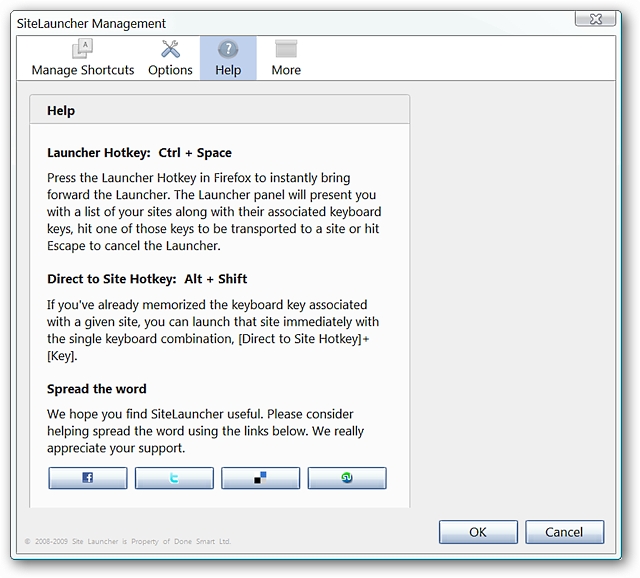
Ayrıca ek görselleri etkinleştirebilir veya devre dışı bırakabilirsiniz.İlgili bağlantıları gruplama, fare desteği ve özel simgeler gibi SiteLauncher'daki seçenekler / özellikler. Ayarlarınızı içe ve dışa aktarma seçeneğinin de olduğuna dikkat edin…

SiteLauncher İşlemde
SiteLauncher’ın nasıl göründüğünü İşte“Ayarlar” da yapılan bazı değişiklik ve değişikliklerden sonra örnek tarayıcı. Kısayol tuşu kombinasyonunu, listelenen web sitelerini, tek kısayol tuşu aktivatörlerini, metin boyutunu ve kişiselleştirmeyi değiştirmek için değiştirdik.
Not: Ayrıca, farenizi, SiteLauncher penceresinde “linklere” tıklamak için de kullanabilirsiniz.

İsterseniz araç çubuğu düğmesini kullanabilirsiniz.SiteLauncher'a erişin… etkinleştirmek için tıklayın. Araç çubuğu düğmesinin, uzantı yüklendikten sonra otomatik olarak eklendiğini ve “Araç Çubuğu Penceresini Özelleştir” kullanılarak kolayca kaldırılabileceğini unutmayın.

Bu, “Menü Araç Çubuğunuza” eklenecek ek menüdür. Bunu “Ayarlar” dan devre dışı bırakabilirsiniz (bkz. Yukarıda “Gelişmiş Tweaks”).

Sonuç
Bir ninja klavyesi olmayı seviyorsanız ve bunu Firefox'taki web sitelerine göz atmak için genişletmek istiyorsanız, bu eklentiyi kullanmaktan kesinlikle zevk alacaksınız.
Bağlantılar
SiteLauncher uzantısını indirin (Mozilla Eklentileri)
SiteLauncher eklentisini indirin (Eklenti Anasayfası)